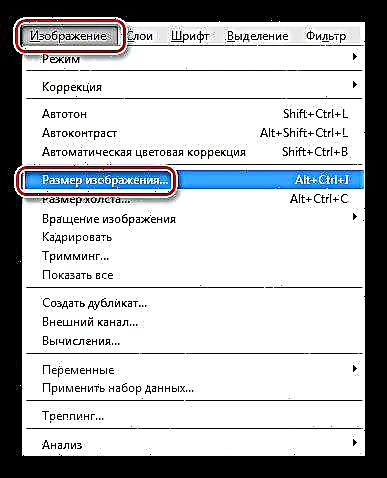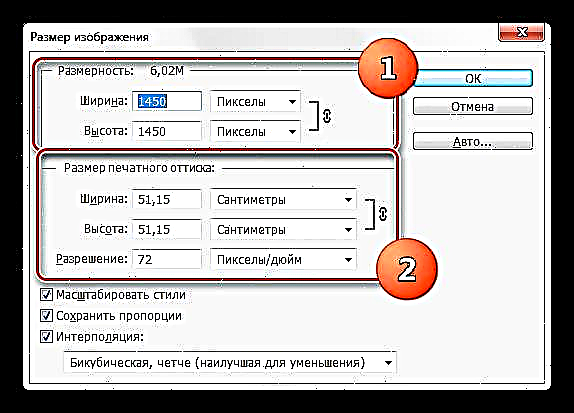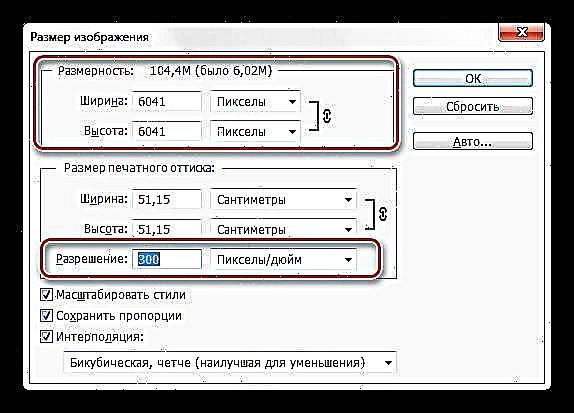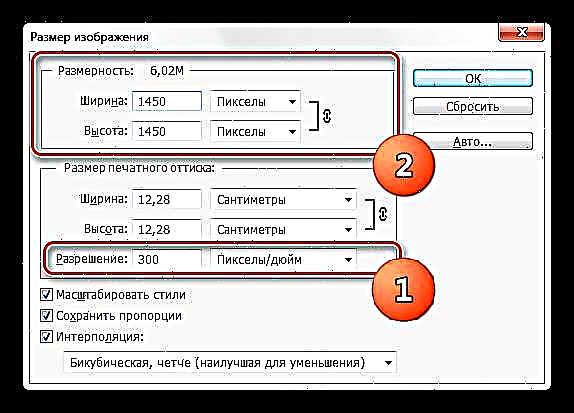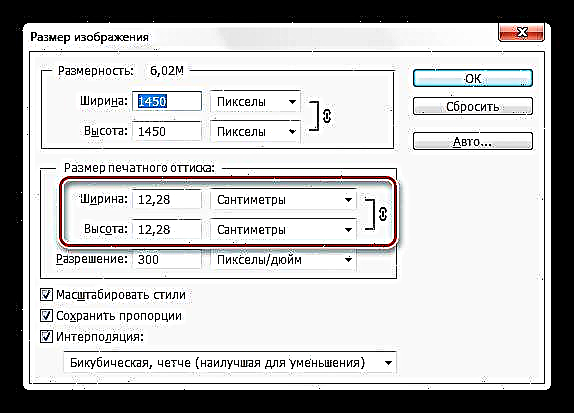Резолуцијата на сликата е бројот на точки или пиксели на инч површина. Оваа опција одредува како ќе изгледа сликата кога ќе се отпечати. Секако, сликата што содржи 72 пиксели во еден инч ќе биде со полош квалитет од сликата со резолуција од 300 dpi.

Вреди да се напомене дека на мониторот нема да забележите разлика помеѓу резолуциите, зборуваме само за печатење.
За да избегнеме недоразбирања, ги дефинираме термините точка и пиксел, затоа што, наместо стандардната дефиниција „ппи“ (пиксели по инч), во употреба на Photoshop "dpi" (dpi). Пиксел - точка на мониторот и точка - тоа е она што го става печатачот на хартија. Willе ги искористиме и двете, бидејќи во овој случај не е важно.
Резолуција на фотографија
Вистинската големина на сликата, односно оние што ги добиваме по печатењето, директно зависи од вредноста на резолуцијата. На пример, имаме слика со димензии 600x600 пиксели и резолуција од 100 dpi. Вистинската големина ќе биде 6x6 инчи.

Бидејќи зборуваме за печатење, треба да ја зголемиме резолуцијата на 300dpi. По овие чекори, големината на печатењето ќе се намали, бидејќи во еден инч се обидуваме да "прилагоди" повеќе информации. Имаме ограничен број пиксели и тие се вклопуваат во помала област. Соодветно на тоа, сега вистинската големина на фотографијата е 2 инчи.

Променете ја резолуцијата
Соочени сме со задачата да ја зголемиме резолуцијата на фотографијата за да ја подготвиме за печатење. Квалитетот во овој случај е приоритет.
- Поставете фотографија во Photoshop и одете на менито "Слика - Големина на слика".
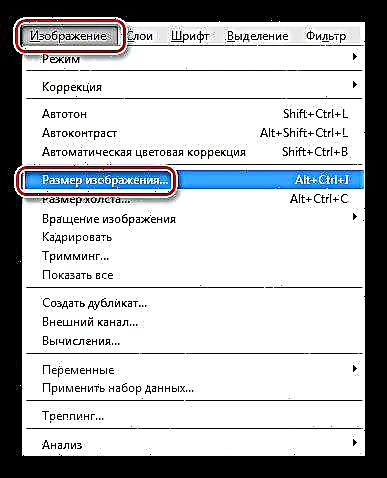
- Во прозорецот за поставки за големина, заинтересирани сме за два блока: „Димензија“ и "Големина на печатење". Првиот блок ни кажува колку пиксели има на сликата, а вториот - тековната резолуција и соодветната вистинска големина.
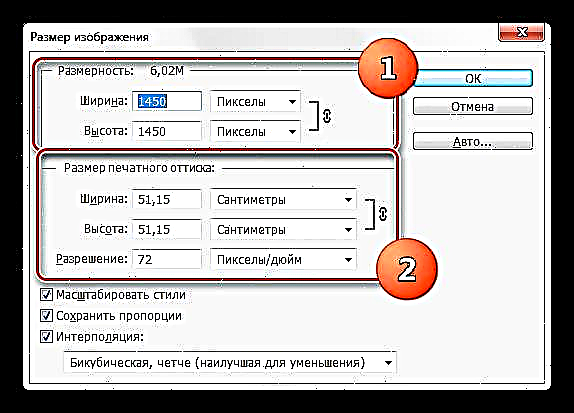
Како што можете да видите, големината на печатењето е 51,15 x 51,15 см, што е доста, ова е постер со пристојна големина.
- Ајде да се обидеме да ја зголемиме резолуцијата на 300 пиксели на инч и да го разгледаме резултатот.
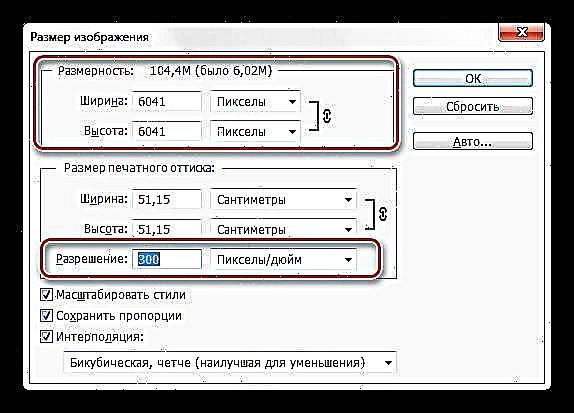
Индикаторите за димензија се зголемија повеќе од три пати. Ова се должи на фактот дека програмата автоматски ја зачувува вистинската големина на сликата. Врз основа на ова, нашиот сакан Фотошоп и го зголемува бројот на пиксели во документот, и ги вади од глава. Ова подразбира губење на квалитет, како и при нормално зголемување на сликата.

Бидејќи компресијата претходно беше применета на фотографијата Jpeg, на него се појавија артефакти карактеристични за форматот, најзабележителни на косата. Ова воопшто не ни одговара.
- Едноставна техника ќе ни помогне да избегнеме пад на квалитетот. Доволно е да се запамети почетната големина на сликата.
Зголемете ја резолуцијата, а потоа пропишете ги почетните вредности во полињата за димензија.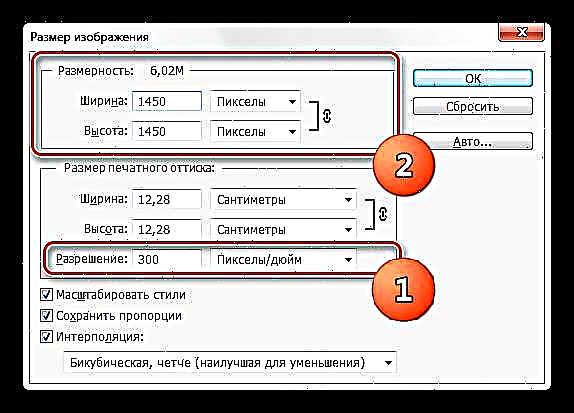
Како што можете да видите, големината на печатењето исто така се смени, сега кога ќе печатиме, добиваме слика малку над 12x12 см во добар квалитет.
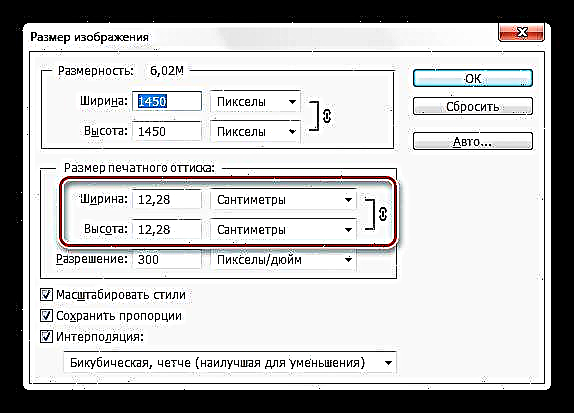
Избор на резолуција
Принципот на избор на резолуција е како што следува: колку е поблиску набverудувачот до сликата, толку е поголема потребната вредност.
За печатени материјали (визит-картички, брошури, итн.), Во секој случај, дозвола од најмалку 300 dpi

За постери и постери што гледачот ќе ги погледне од оддалеченост од околу 1 - 1,5 m или повеќе, не се потребни високи детали, така што можете да ја намалите вредноста на 200 - 250 пиксели по инч

Прозорците од продавниците, од кои набудувачот е подалеку, можат да бидат украсени со слики со резолуција до 150 dpi

Огромни рекламни транспаренти, сместени на голема оддалеченост од гледачот, покрај тоа што ќе ги видат накратко, ќе чинат доста 90 точки по инч.

За слики наменети за статии или само објавување на Интернет, доволно 72 dpi
Друга важна точка при изборот на резолуција е тежината на датотеката. Честопати, дизајнерите неразумно ја надувуваат содржината на пиксели по инч, што доведува до пропорционално зголемување на тежината на сликата. На пример, земете еден банер со реални димензии од 5x7 m и резолуција од 300 dpi. Со овие параметри, документот ќе испадне приближно 60000x80000 пиксели и ќе „повлече“ околу 13 GB.

Дури и ако хардверските можности на вашиот компјутер ви овозможуваат да работите со датотека со оваа големина, печатницата веројатно нема да се согласи да ја одведе на работа. Во секој случај, ќе биде потребно да се распрашате за релевантните барања.
Ова е сè што може да се каже за резолуцијата на сликите, како да ги промените и какви проблеми може да се сретнете. Обрнете особено внимание на тоа како резолуцијата и квалитетот на сликите на екранот на мониторот и кога се печатат се поврзани, како и колку точки на инч ќе бидат доволни за различни ситуации.